pokud budujete svůj mluvící obchod, musíte mít připravené správné marketingové nástroje a materiály. Chceme se podívat na to, které marketingové materiály můžete zavést, aby vám pomohly propagovat se jako řečník, konkrétně váš reproduktor jeden list.
Zde je seznam některých z materiálů: klikněte na odkazy skočit na článek, který se ponoří hlouběji do konkrétních marketingových aktiv můžete vytvořit:
- Videa
- Reference
- SpeakerHub profil
- Reproduktor Jeden List
Reproduktor Jeden List
Reproduktor, Jeden List je zajímavě navržen, single-page PDF, který vysvětluje, vaše témata a odborné znalosti, s vaše kontaktní údaje a sazby.
Možná, že jste měl nápad vytvořit Jeden List na nějakou dobu, ale zasáhla některé překážky, jako:
- náklady Na hledání a placení designer je příliš vysoká, nebo jste nebyl zvlášť spokojený s designem jste se vrátili od někoho, kdo vás najal.
- nejste 100% jisti, co informace, které byste měli zahrnout
- nemáte tunu design dovednosti, takže vytváří jeden od začátku zdát velmi obtížné
Pokud chcete vytvořit Jeden List, máme šablonu, která můžete použít ke stahování a snadno tisknout a sdílet na sociálních médií, nebo poslat přímo do plánovače. Nakonec jeden list vytvoříte sami, ale máme užitečnou šablonu a několik pokynů, které vám to usnadní.
a nejlepší zpráva je? Za pár měsíců, my ve SpeakerHub spustíme automatizovaného tvůrce jednoho listu na základě údajů o stránce vašeho profilu.
Tady je to, co ten List vypadá jako:
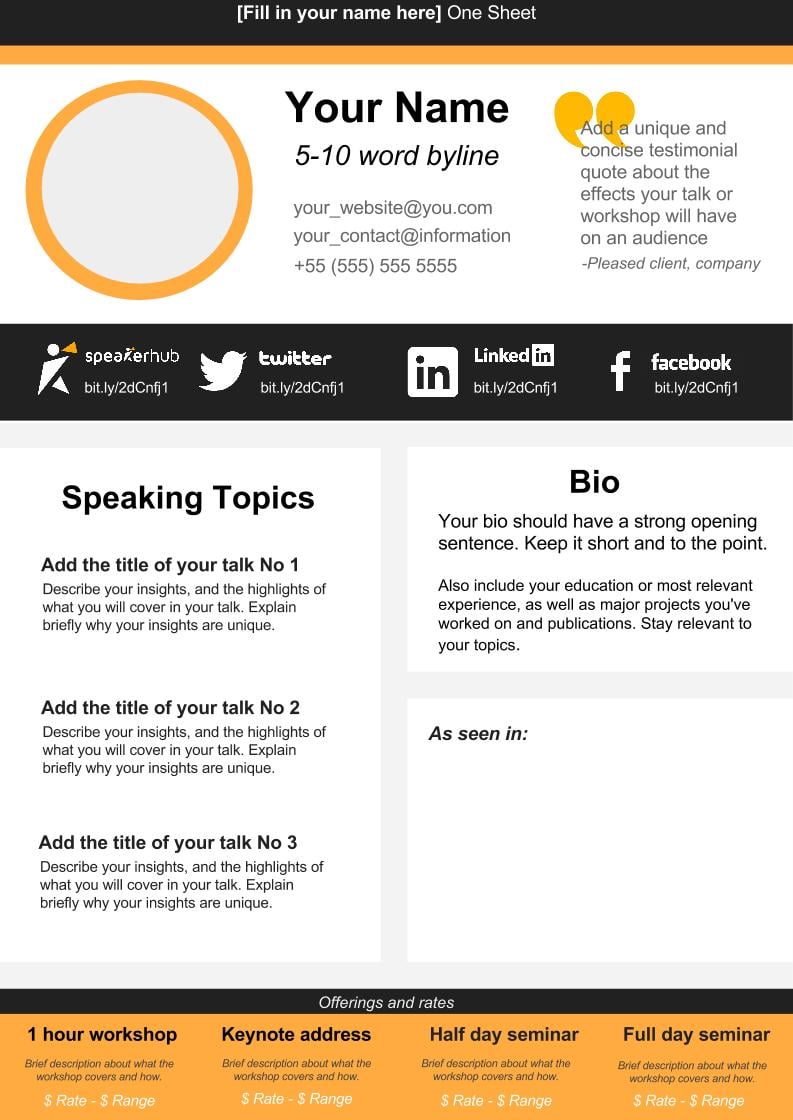
Co budete potřebovat:
1. Půl hodiny
2. Pěkný headshot.
3. Bit.ly odkazy pro váš
- SpeakerHub
- LinkedIn Profily
4. Loga pro společnosti, se kterými jste pracovali nebo byly zveřejněny v
5. Základní znalosti o tom, jak používat Google Slides (ale nebojte se, pomůžeme!)
první krok: klikněte na tento odkaz. (Tento odkaz vede k šabloně).
druhý krok: přejděte do souboru a přejděte dolů, dokud neuvidíte „vytvořit kopii“. Uložte a přejmenujte jej jako „reproduktor jeden list“.
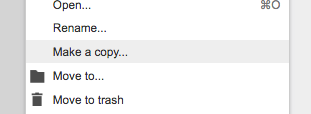
třetí krok: proveďte změny pro přizpůsobení této šablony.
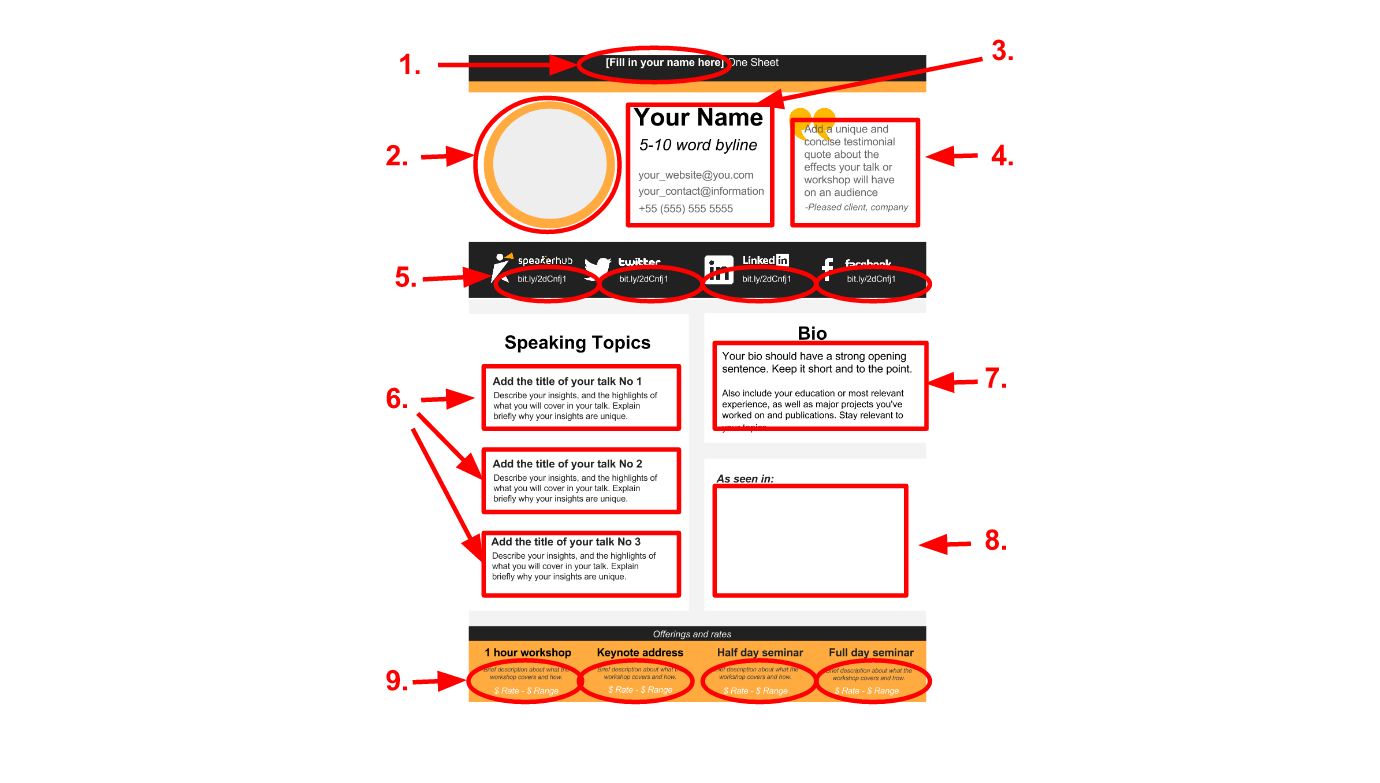
Jen ujistěte se, nenechte si ujít nic, tady jsou věci, které je třeba změnit:
- Jeden List
- Vaše fotografie: Vyberte si čistou, profesionální fotografii. Vysvětlíme, jak změnit velikost fotografie níže.
- Kontakt: Vaše jméno, titulek, a kontaktní informace
- Svědectví
- Vaše sociální média bit.ly odkazy.
- vaše tři hlavní mluvící témata
- krátký životopis
- organizace, se kterými jste v minulosti pracovali.
- vaše ceny
pokud víte, jak používat Google Slides docela dobře, pak: crack on! Pokud jste na Google Slides nováčkem a potřebujete trochu dalšího vedení, přečtěte si níže.
Jak změnit text
Změnit text na:
- Vaše jméno (oba na vrcholu a vedle vaší fotografie)
- Tvoje jméno
- svědectví
- témata a popisy
- bio
- stručný popis vaší nabídky a sazby
Jednoduše klikněte na tlačítko „Textové pole“, odstranit obsah, a zadejte znovu. Pokud chcete změnit písmo nebo velikost, na panelu nástrojů formátování se zobrazí různé rozbalovací možnosti, které vám to umožní.
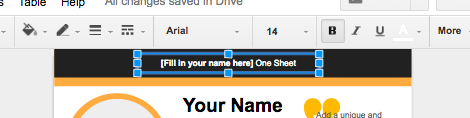
Jak vložit kruhové foto
Jděte na „Vložit“ nadpis na horní liště, a přejděte na „Obraz“.
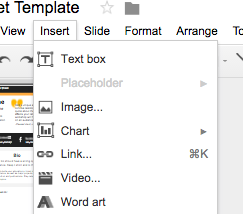
ujistěte se, že je zvýrazněno „Nahrát“, poté vyberte fotografii ze souborů v počítači nebo přetáhněte do pole.
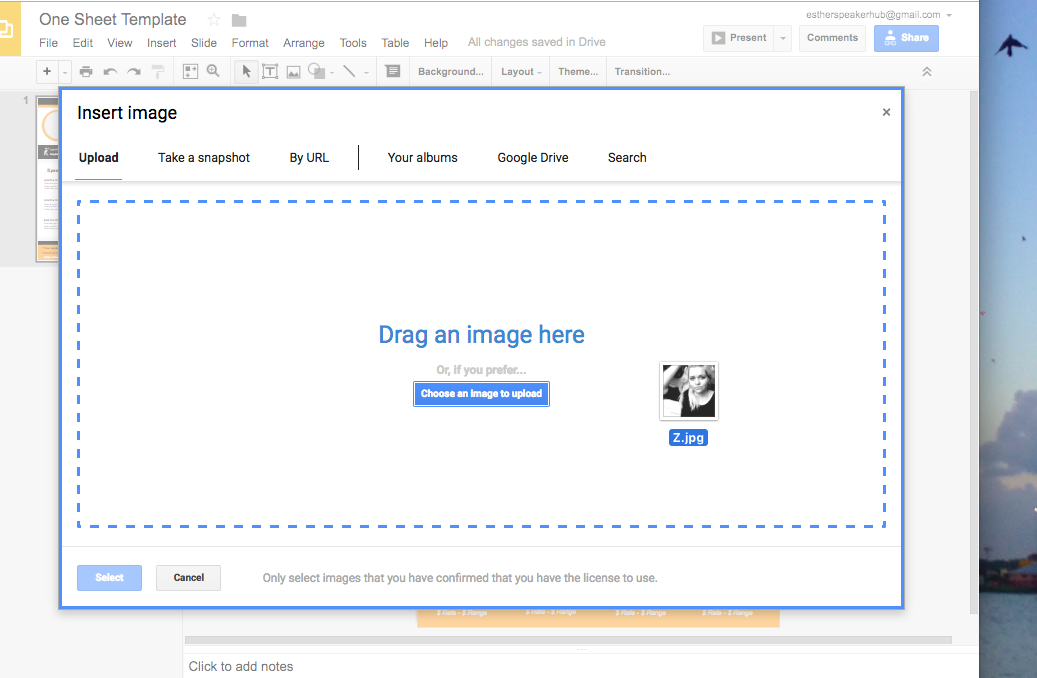
po nahrání jej přetáhněte přes horní část kruhu.
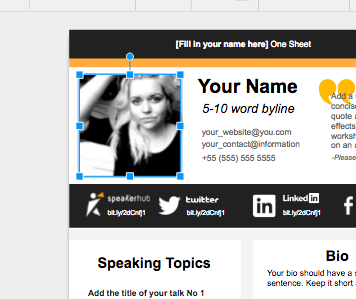
můžete zanechat ji jako čtverec, pokud chcete, ale pokud byste chtěli, aby to v kruhu, přejděte na „Crop“ ikonu na panelu nástrojů formát.
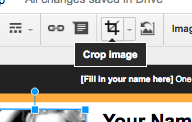
Tip: ujistěte se, že vybíráte rozbalovací nabídku kliknutím na šipku směřující dolů.
vyberte ikonu kruhu. Možná budete muset zmenšit kruh dolů, aby se vešel do oranžového kruhu. Můžete to udělat tím, že popadnete rohy a zatáhnete je dovnitř nebo ven.
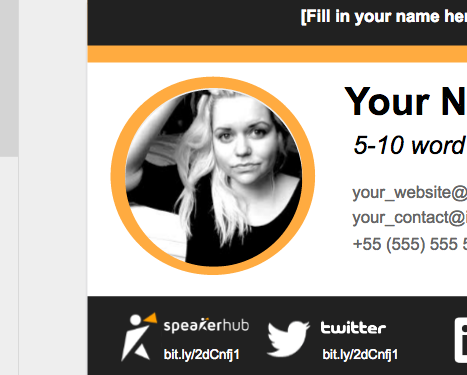
jak používat Bit.ly
i když můžete použít celou adresu URL, pokud jde o lidi, kteří musí zadat webovou adresu, chcete ponechat co nejmenší prostor pro chyby.
vytvoření a bit.ly zkrácená adresa URL a ušetří čtenáři spoustu času, když ji zadají do svého prohlížeče.
- otevřete stránku URL, kterou chcete zkrátit.
- Zkopírujte tento odkaz a poté otevřete bit.ly hlavní stránka.
- vložte dlouhou adresu URL do hlavního pole.
- zkopírujte novou zkrácenou adresu URL.
- vložte novou zkrácenou adresu URL do textového pole na jednom listu.
Jak Vložit loga z organizace jste pracovali s
Sbírat loga pro všechny organizace, byste chtěli, aby funkce na Jeden List, a uložit je na vašem počítači (Google Images může být velmi užitečné pro tento!)
přejděte na nadpis „vložit“ na horním panelu nástrojů a přejděte dolů na „obrázek“.
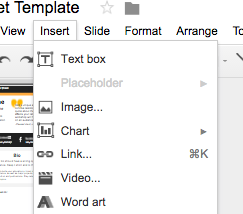
ujistěte se, že je zvýrazněno „Nahrát“, poté vyberte fotografii ze souborů v počítači nebo přetáhněte do pole.
poté stiskněte „Vložit“ a objeví se na jednom listu. Jediné,co musíte udělat, je změnit velikost a přidat zbytek!
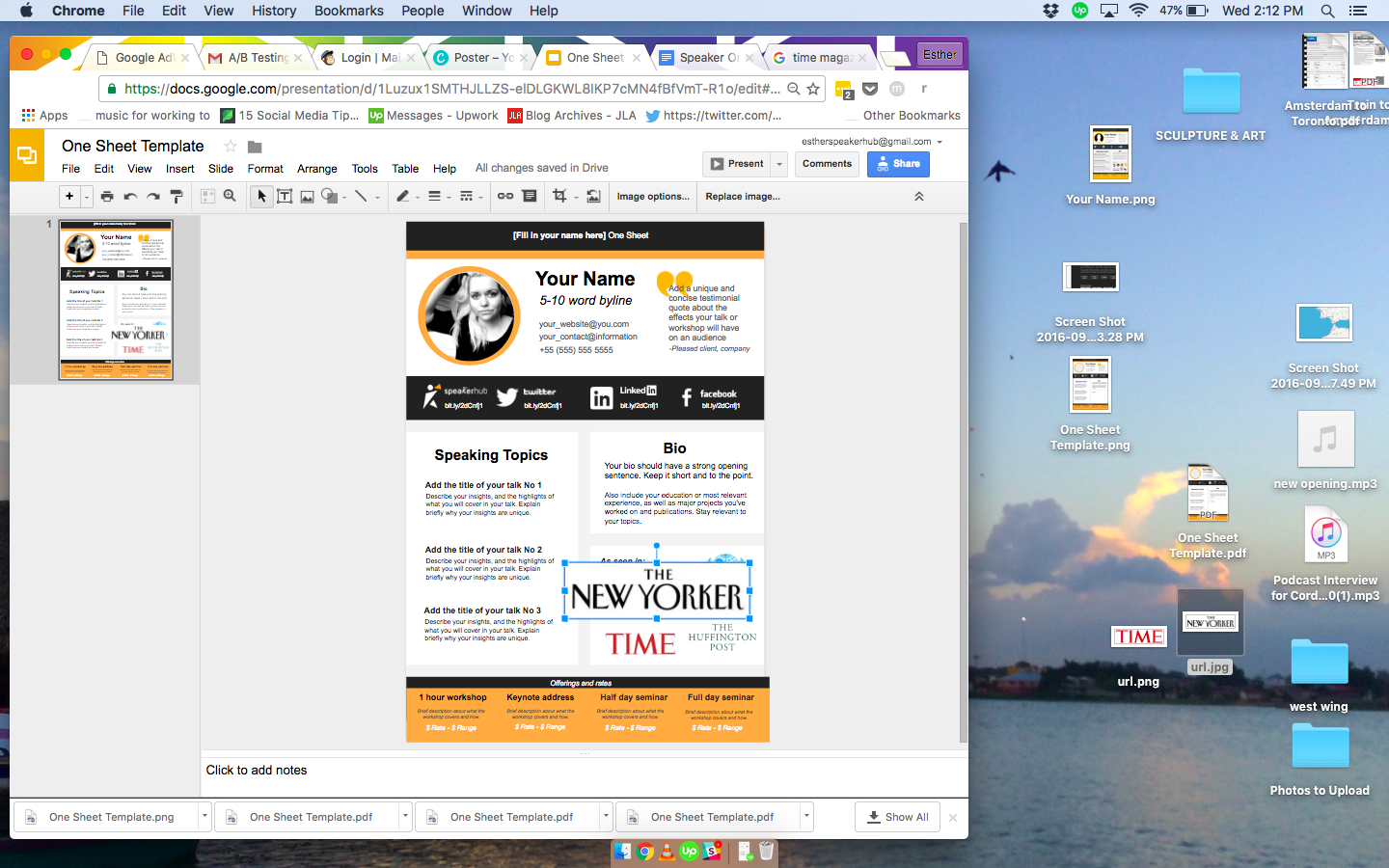
Jak odstranit prvky, které nechcete,
Snad nechceš uvést své sazby nebo přidat telefonní číslo. Žádný problém! Toto je váš jeden list a měli byste jej přizpůsobit, jak uznáte za vhodné!
Chcete-li odstranit prvky, vyberte je a buď stiskněte „Odstranit“ na klávesnici, nebo přejděte na „Upravit“ a přejděte dolů na „Odstranit“.
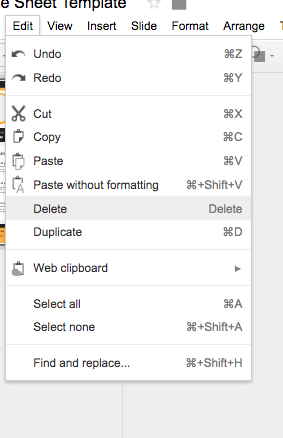
Jak sdílet Jeden List
Jakmile je váš Jeden List je připraven jít, vše, co musíte udělat, je uložit, a to buď vytisknout, nebo sdílet jako PDF.
Chcete-li to provést, přejděte na „soubor“ a přejděte dolů na „Stáhnout jako“ a vyberte požadovaný typ souboru.
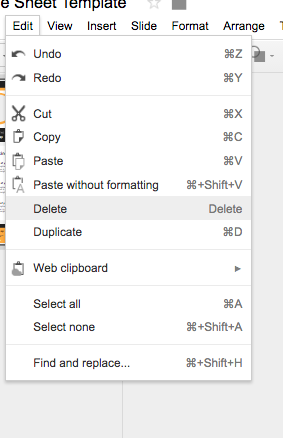
Uložte jej do počítače, a buď si to vytisknout, nebo poslat e-mailem přímo na organizátora akce.
zde je několik příkladů vytvořených některými členy SpeakerHub:
Regina Huber
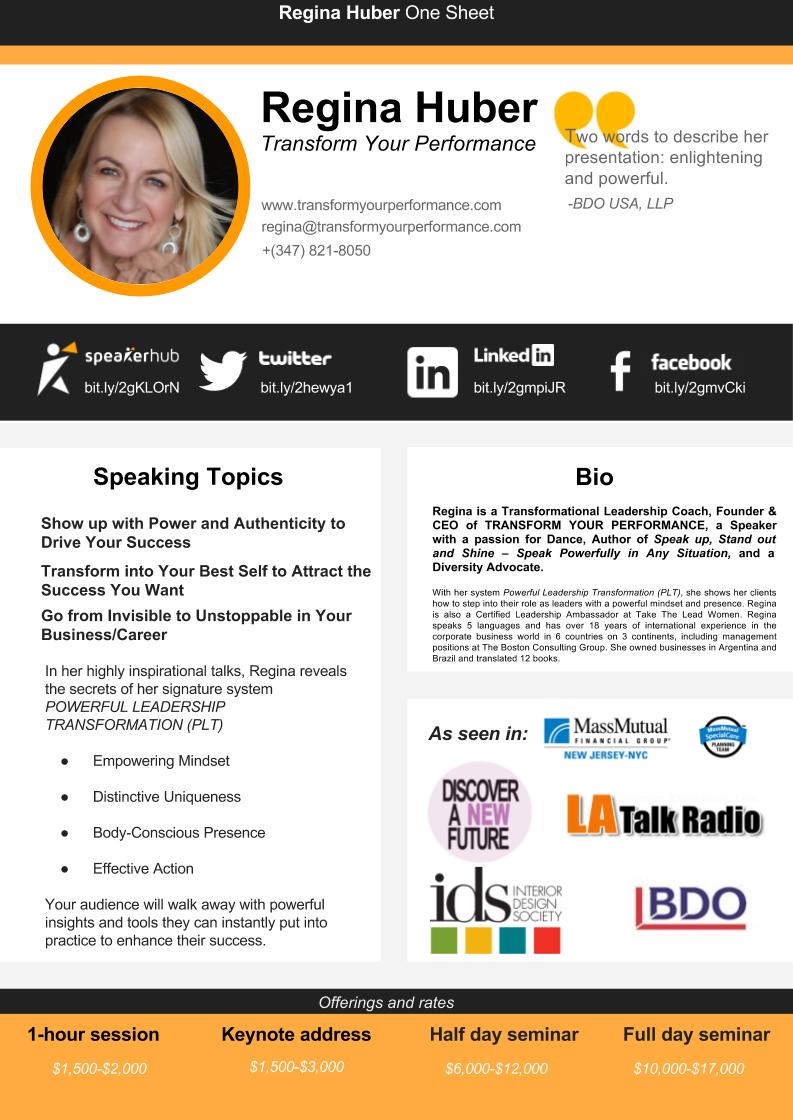
Tome Meyers
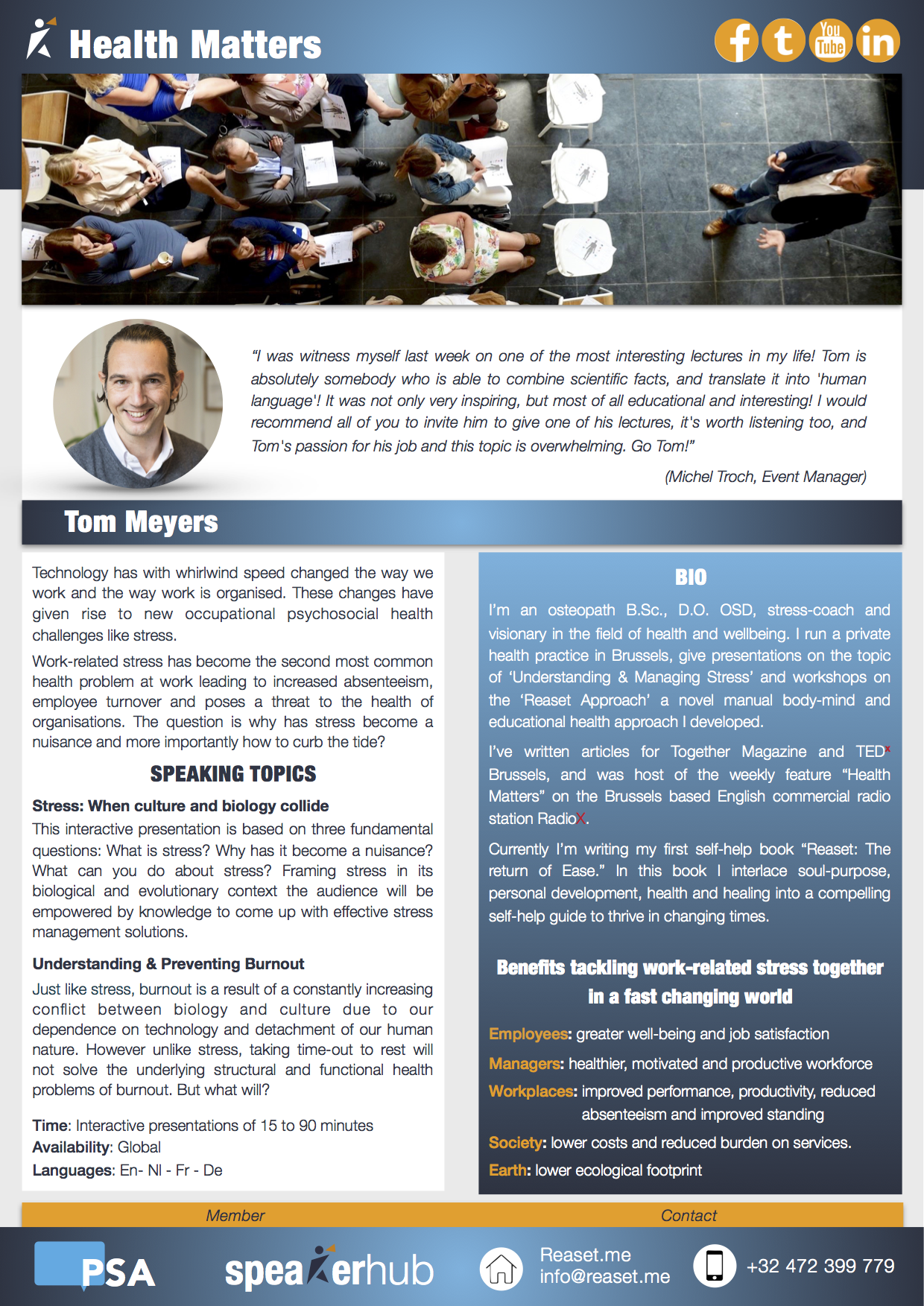
Pokud máte nějaké otázky o tom, jak používat šablonu, nebo chcete, aby nám řekli o tom, jak to fungovalo pro vás, kontaktujte nás zde. Jsme rádi, že vidíme, jak si přizpůsobíte svůj design!
Co číst dál
-
Budování reproduktor stránky: 5 snadný-k-použití platformy přezkoumány
-
Chcete se dostat zaplaceno více za své mluvení koncerty? Zde je návod, jak udělat skvělé demo videa
-
Budovat důvěru & dostat najal: použijte posudky získat více příležitostí hovořit